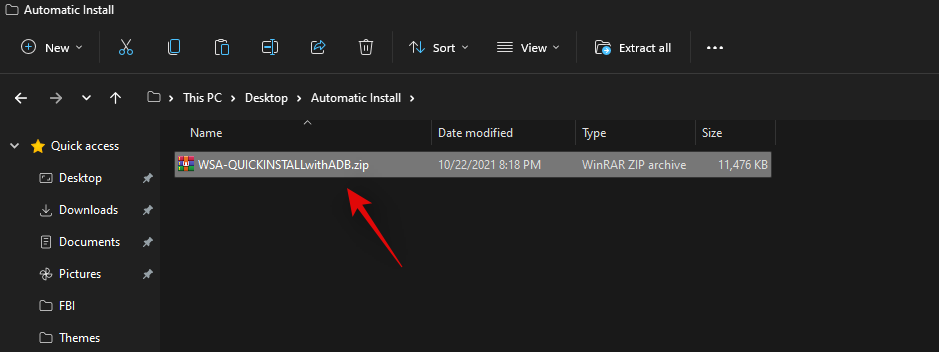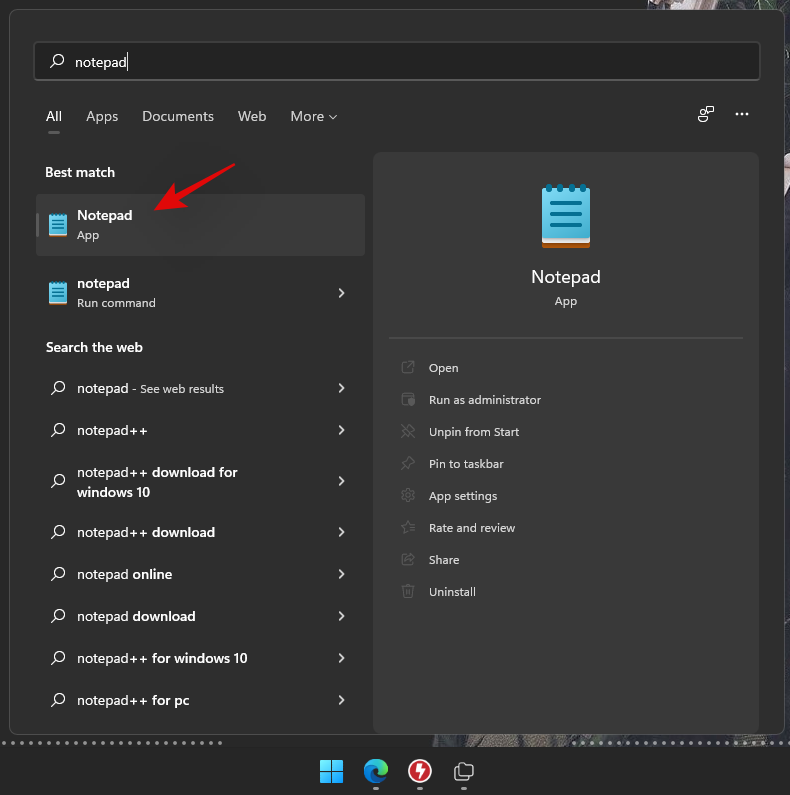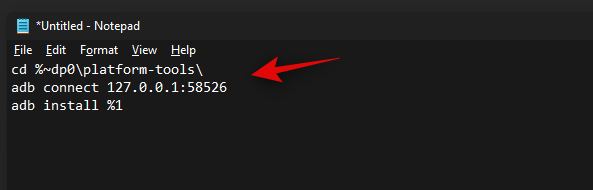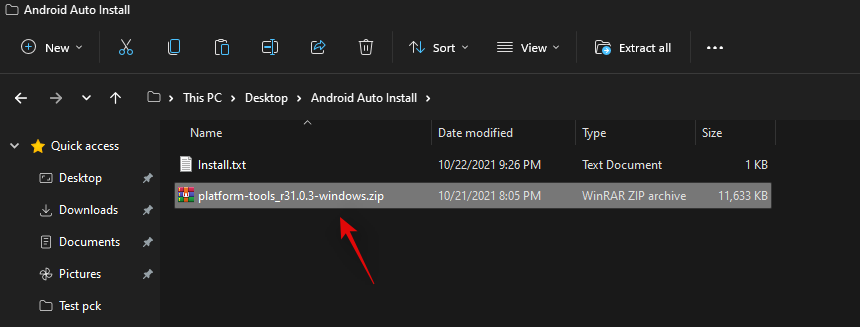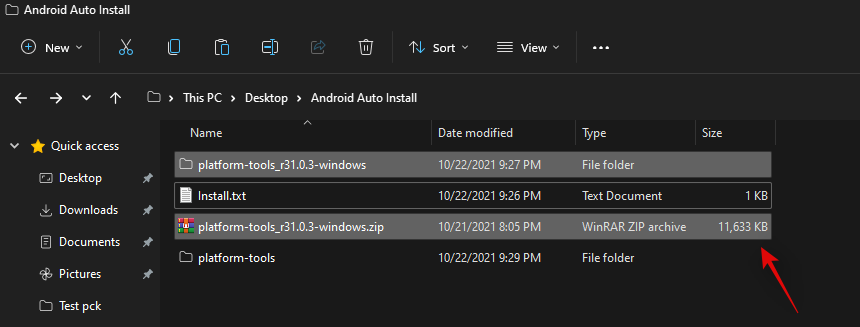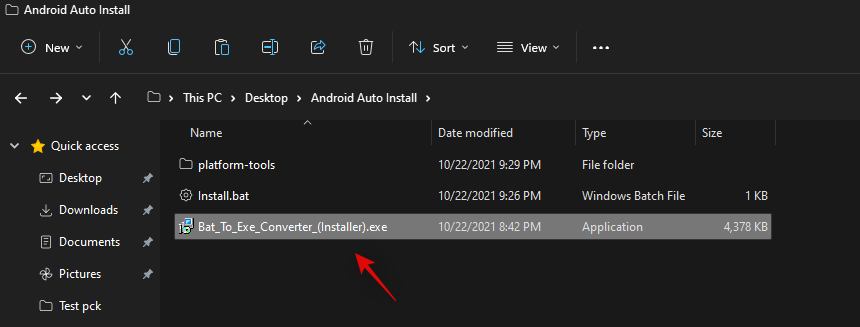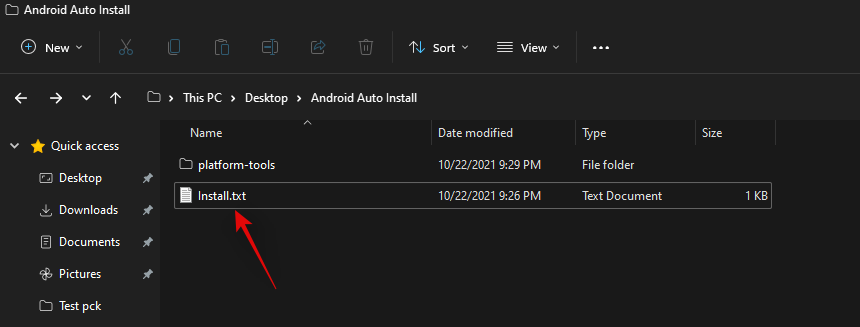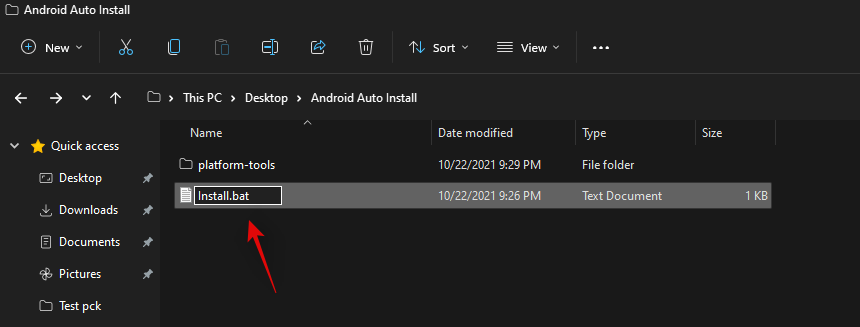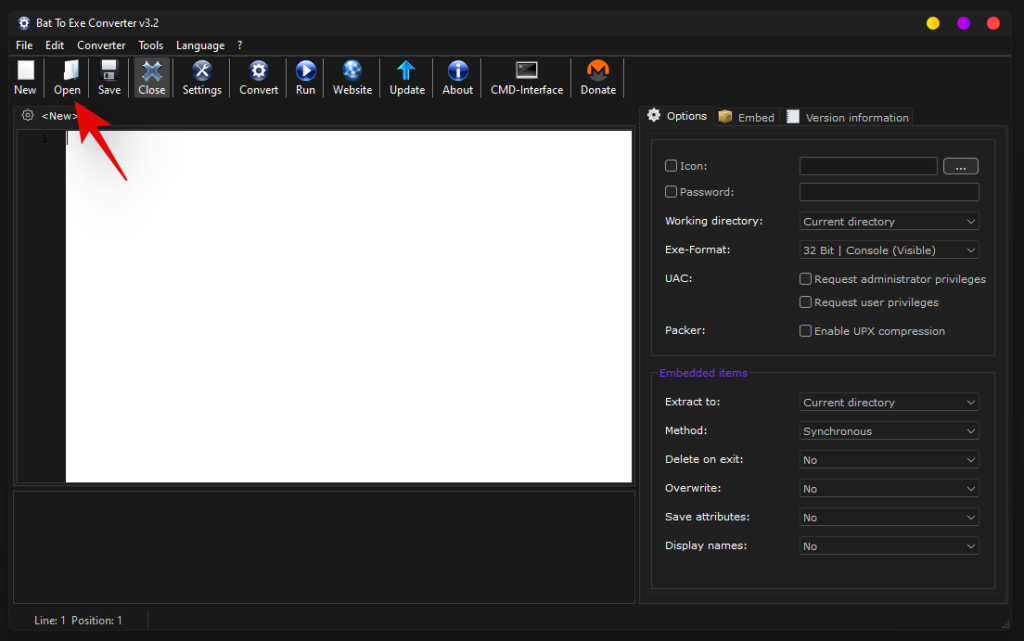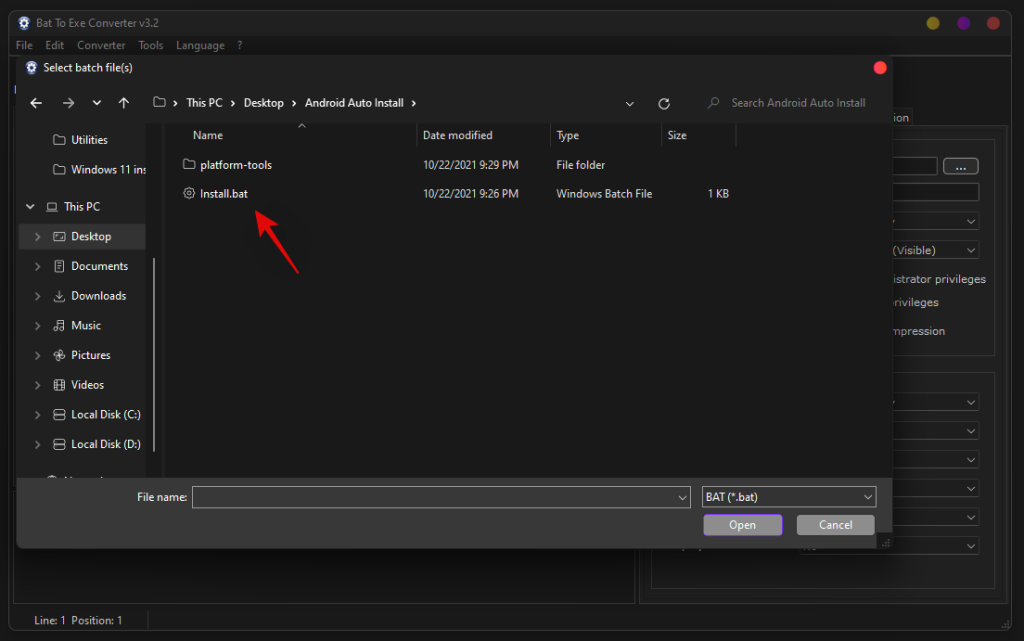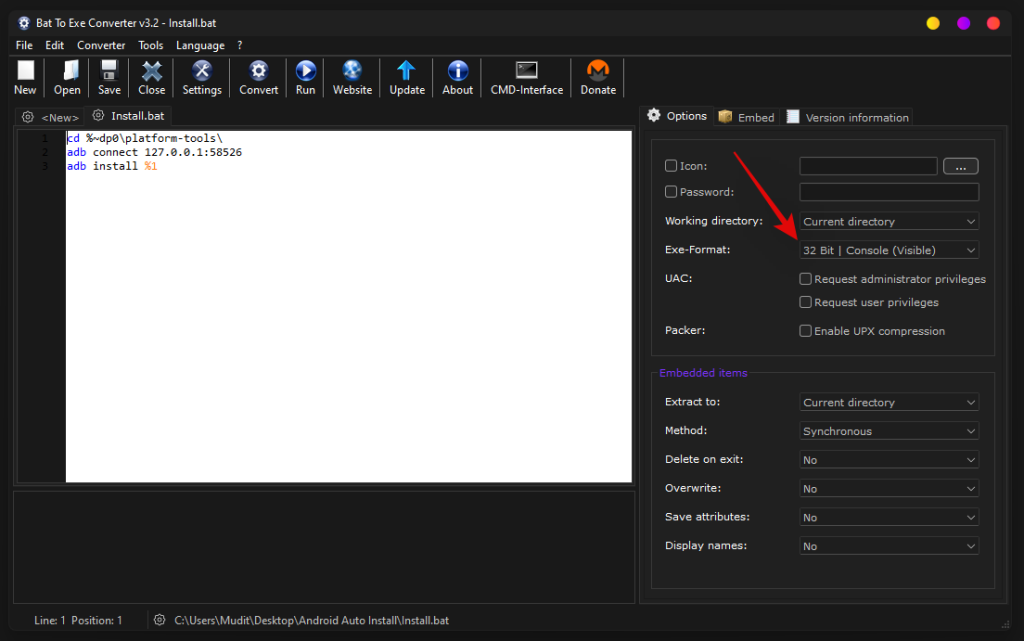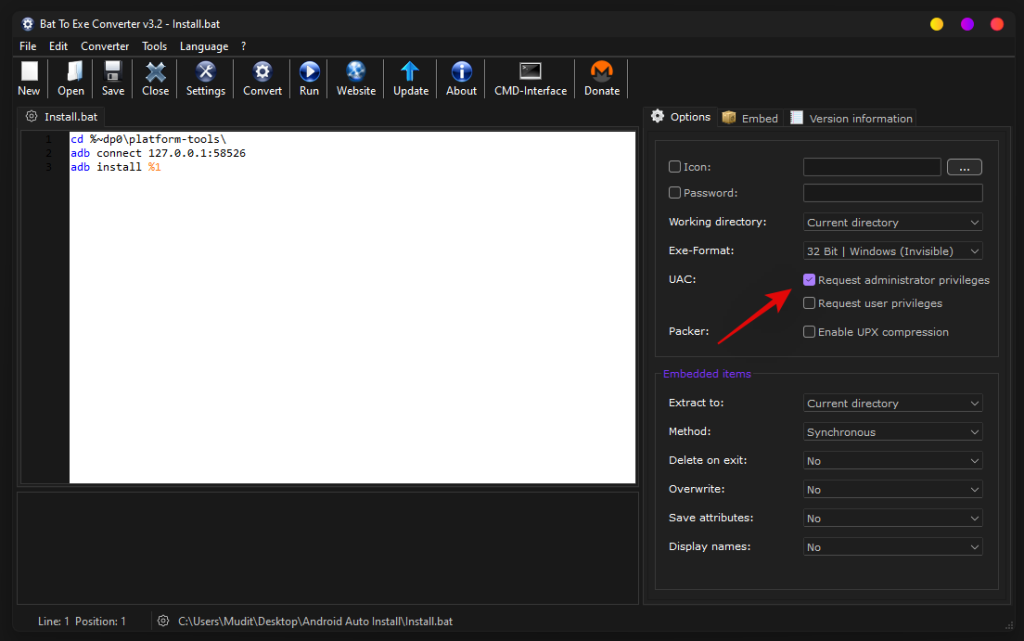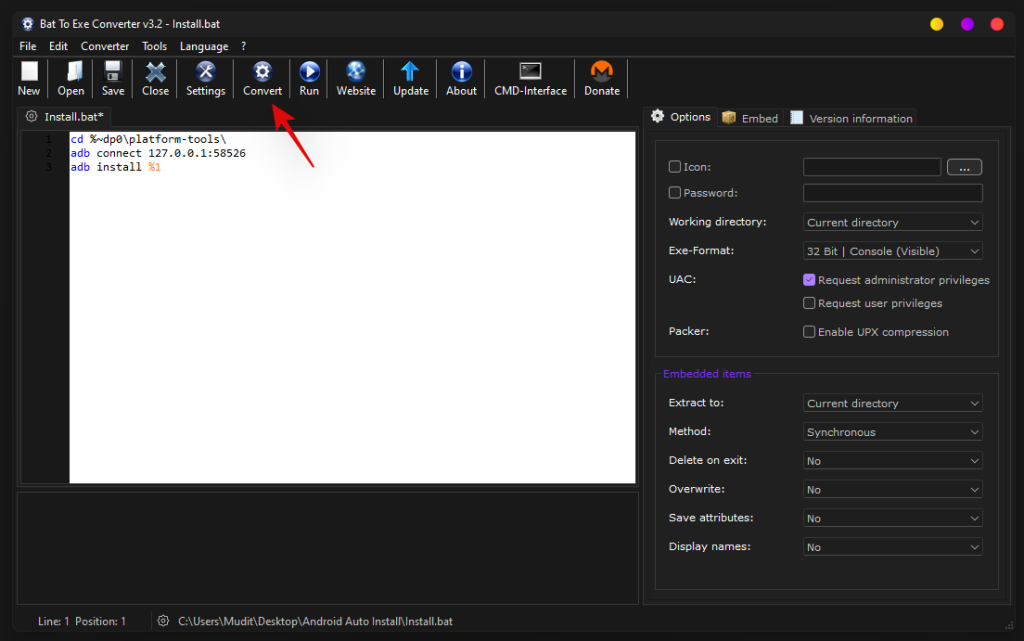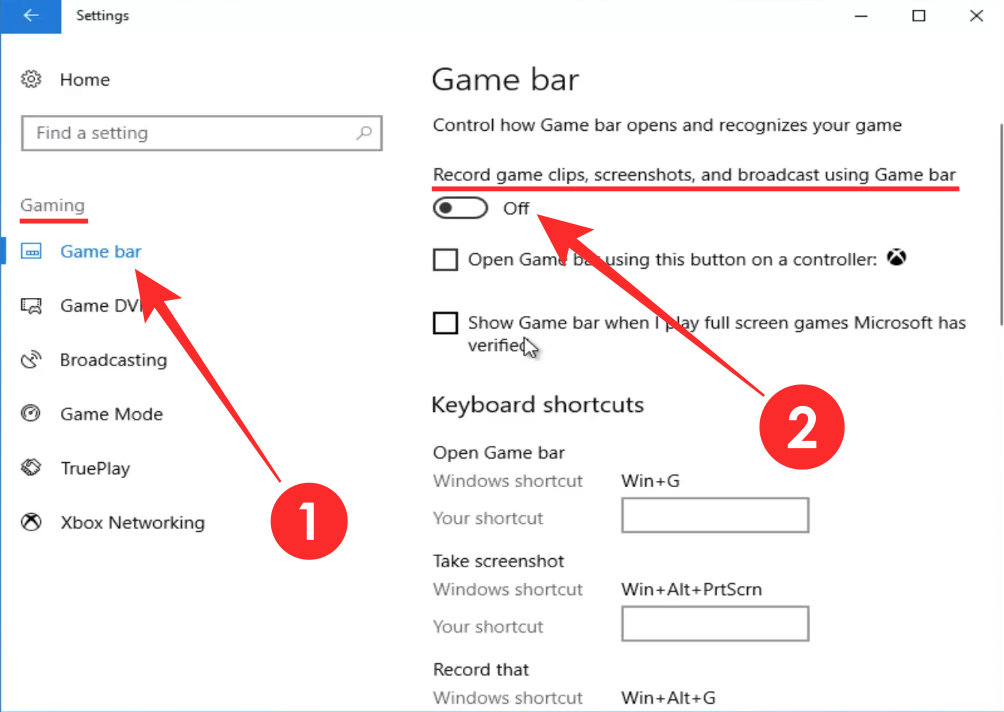Windows undirkerfi fyrir Android var nýlega gefið út fyrir Windows Insiders og við getum nú sett það upp á samhæfum stöðugum Windows 11 kerfum líka. Hins vegar er undirkerfið enn á beta stigi sem þýðir að ekki er allt fullkomið. Fyrir það fyrsta þarftu að ADB setja upp hverja .apk sem þú halar niður sem getur endað með því að verða fyrirferðarmikill fyrir marga notendur.
Að auki, að nota ADB krefst þess að setja upp pallverkfæri og nota skipanalínuleiðbeiningar til að setja upp APK. Ekki margir notendur eru ánægðir með það sama og ef þú ert á sama báti, þá er hér hvernig þú getur sett upp forrit sjálfkrafa í Windows 11.
Innihald
Geturðu sett upp Android forrit á Windows 11?
Já, þú getur nú sett upp Android öpp á Windows 11. Windows undirkerfi fyrir Android var nýlega gefið út til Windows Insiders (beta notendur aðeins frá og með 22. október) sem nú er hægt að nota til að setja upp og keyra Android öpp á Windows 11 kerfinu þínu.
En jafnvel þótt þú sért ekki Windows Insider beta rás notandi geturðu fengið Windows undirkerfi fyrir Android sjálfur . Þetta mun virka fyrir allar gerðir Windows 11 notenda og við getum staðfest þetta fyrir þróunarrásina okkar Windows Insider PC.
Það eru þó nokkrar kröfur og í bili þarftu að setja upp forrit með ADB skipunum.
Tengt: Hvernig á að hlaða niður APK á Windows 11 með því að nota ADB handvirkt
Ef þú ert ekki sáttur við það geturðu notað handbókina hér að neðan til að setja upp APKs sjálfkrafa á vélinni þinni.
Veistu líka að þú getur notað þessa ítarlegu handbók frá okkur til að setja upp Windows undirkerfi fyrir Android á Windows 11 tölvunni þinni ef þú getur ekki fengið það opinberlega frá Microsoft ef þú ert ekki beta rás Windows Insider notandi.
Tengt: Hvernig á að þvinga upp Windows undirkerfi fyrir Android handvirkt með því að nota Msixbundle
Hvernig á að tvísmella til að setja upp Android forrit sjálfkrafa á Windows 11
Þú getur notað sjálfvirkt .bat skriftu til að setja upp sjálfvirkar uppsetningar fyrir APK á Windows 11 eða þú getur búið til þitt eigið skriftu ef þú hefur áhyggjur af friðhelgi einkalífsins. Notaðu eina af leiðbeiningunum hér að neðan, allt eftir óskum þínum.
Hvað vantar þig
Þú þarft að setja upp nokkra hluti á kerfinu þínu svo þú getir sett upp og notað Android öpp í Windows 11. Notaðu listann hér að neðan til að staðfesta samhæfni þína til að setja Android öpp upp sjálfkrafa.
- Windows undirkerfi fyrir Android uppsett á kerfinu þínu
- Aðeins í boði fyrir Windows Insider beta rás notendur í nýjustu uppfærslunni
- Annars, þvingaðu það upp sjálfur [ Leiðbeiningar ]
- TPM 2.0 og Secure Boot virkt
- Sýndarvélapallur frá viðbótareiginleikum fyrir Windows
- Vinnsluminni: 8GB
- Geymsla: SSD
- Örgjörvi: Intel i3 8th Gen, AMD Ryzen 3000, Qualcomm Snapdragon 8C eða nýrri.
Ef þú uppfyllir eftirfarandi kröfur geturðu notað hlutana hér að neðan til að setja upp sjálfvirkar uppsetningar fyrir APK-skrár á kerfinu þínu. Ef þú ert ekki með Windows undirkerfi fyrir Android geturðu notað þessa handbók frá okkur til að setja það upp á kerfið þitt.
Aðferð #01: Notaðu tilbúið handrit
Sæktu handritið sem er tengt hér að ofan á staðbundna geymsluna þína og dragðu út .zip skrána á hentugan stað.
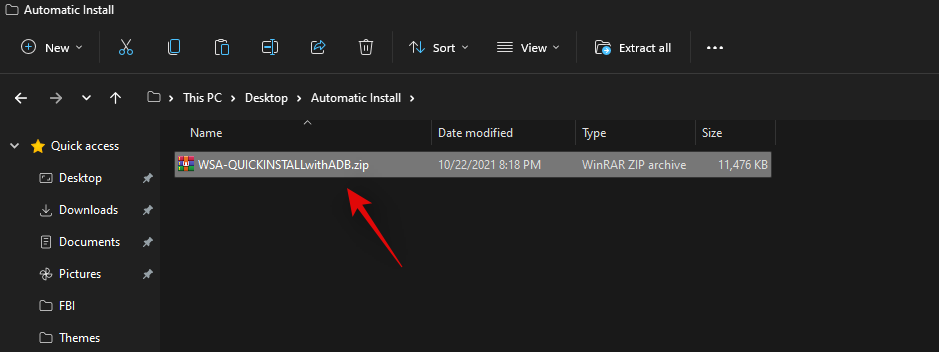
Þegar búið er að draga það út skaltu fletta að APK-pakka, smelltu og veldu hann og ýttu síðan Alt + Enterá á lyklaborðinu þínu.

Eiginleikaglugginn mun nú opnast fyrir skjáinn þinn. Smelltu á 'Breyta'.

Smelltu á 'Fleiri forrit'.

Veldu 'Leita að öðru forriti á þessari tölvu'.

Farðu nú að útdrættu .zip skránum og veldu 'Install.exe' forritið.

Smelltu á 'Í lagi'.

Breytingarnar þínar verða nú vistaðar. Þú getur nú tvísmellt á hvaða APK skrá sem er á vélinni þinni til að setja hana sjálfkrafa upp á tölvunni þinni.
Aðferð #02: Búðu til þitt eigið handrit
Ef þú vilt búa til þitt eigið handrit geturðu notað leiðbeiningarnar hér að neðan.
Ýttu á Windows + S, leitaðu að Notepad og smelltu og opnaðu appið þegar það birtist í leitarniðurstöðum þínum.
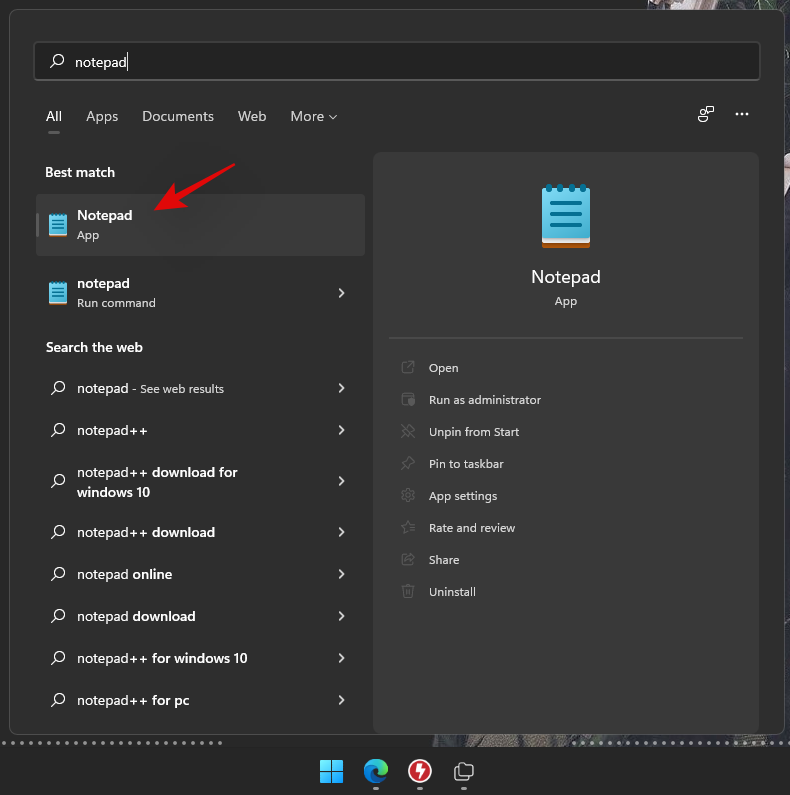
Sláðu nú inn eftirfarandi kóða í skrifblokkaskránni.
cd %~dp0\platform-tools\
adb connect 127.0.0.1:58526
adb install %1
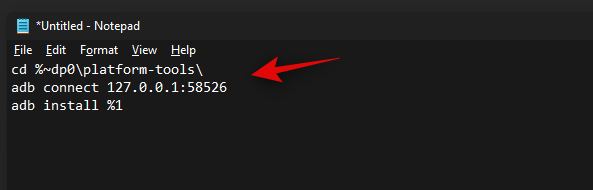
Ýttu Ctrl + Shift + Sá lyklaborðið þitt og vistaðu skrána í nýja möppu sem heitir 'Android Auto Install' á hentugum stað.

Sæktu nú ADB Platform Tools hér að ofan í sömu möppu og við vistuðum textaskrána þína.
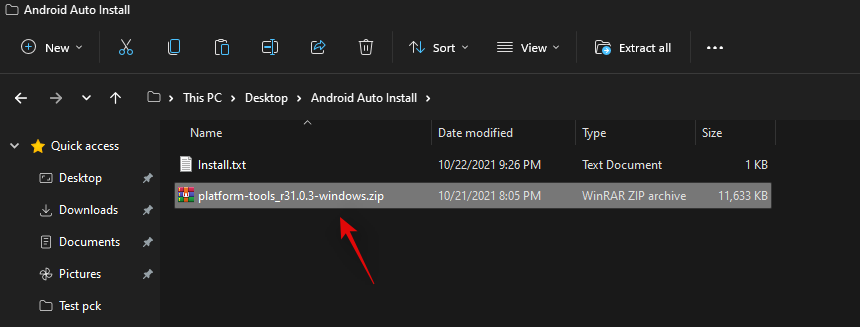
Þegar hún hefur verið vistuð skaltu draga út .zip skrána á sama stað. Færðu möppuna 'platform-tools' aftur í 'Android Auto Install' möppuna og eyddu upprunalegu möppunni sem og .zip skránni.
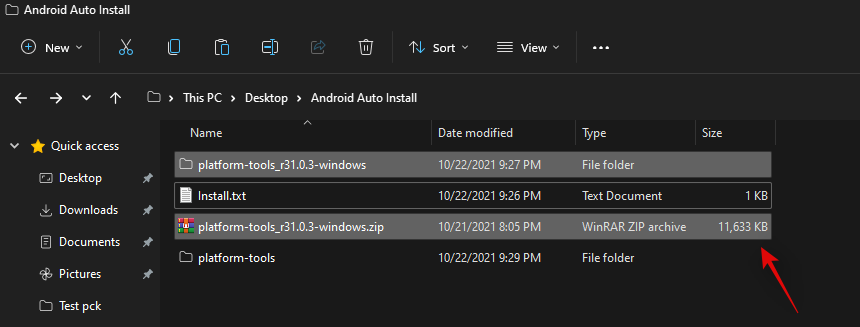
Athugið: Það er mikilvægt að þú nefnir ADB Platform Tools möppuna sem 'platform-tools'. Ef þú vilt endurnefna möppuna ætti það sama að endurspeglast í uppsetningartextaskráarkóðanum þínum sem við bjuggum til hér að ofan.
Þegar búið er að draga það út getum við búið til .exe skrá sem mun hjálpa þér að setja upp APK-skrá sjálfkrafa á Windows 11 uppsetningunni þinni. Sæktu Bat til Exe breytirinn sem tengdur er hér að ofan og settu hann síðan upp á vélinni þinni með því að fylgja leiðbeiningunum á skjánum.
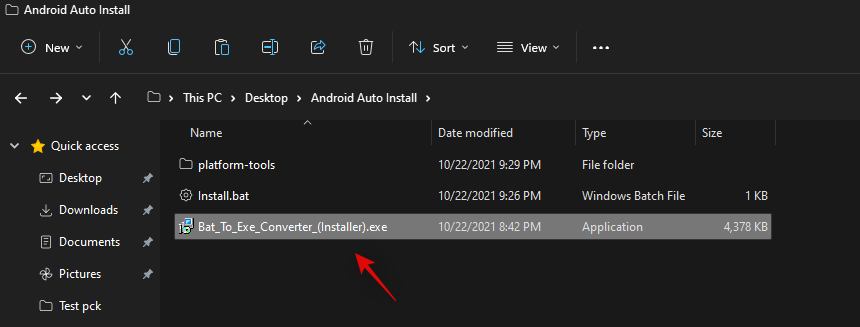
Farðu aftur í 'Android Auto Install' möppuna og hægrismelltu á 'Install.txt'.
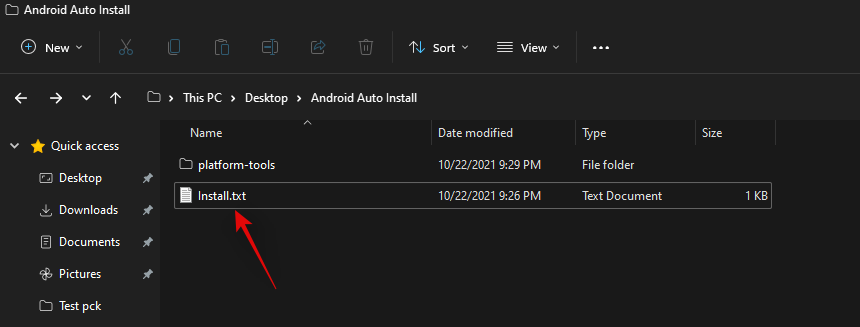
Endurnefna skrána í 'Install.bat'.
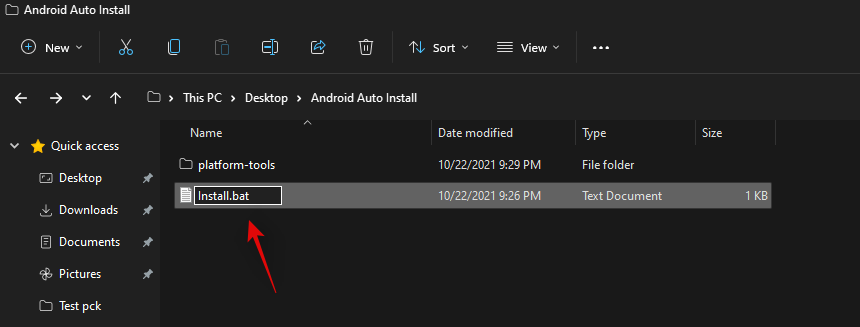
Opnaðu nú Bat til Exe breytirinn sem við settum upp áðan og smelltu á 'Opna' efst.
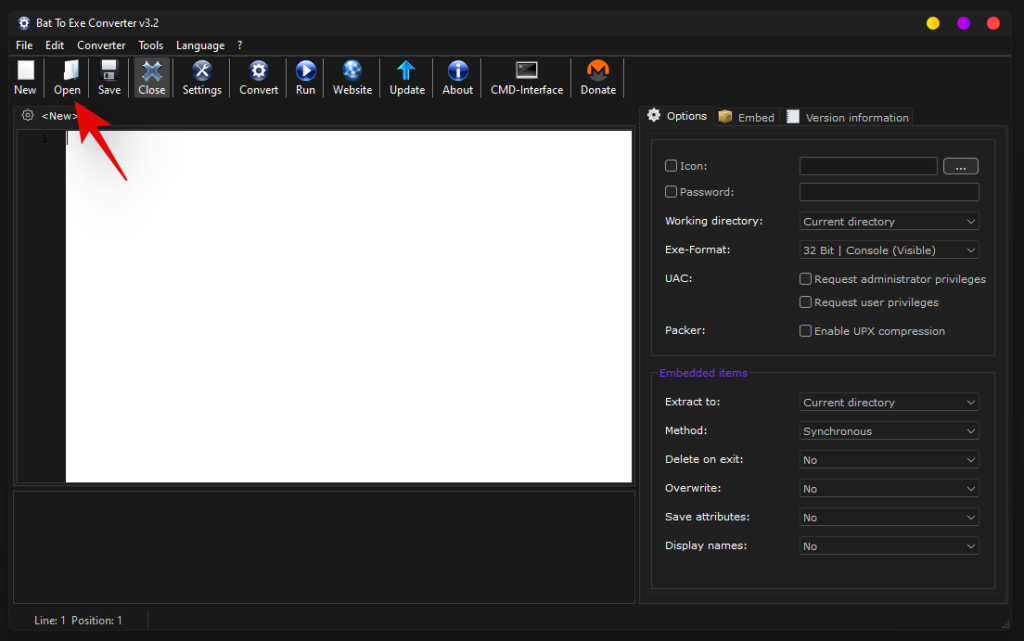
Farðu í möppuna 'Android Auto Install' og veldu 'Install.bat'.
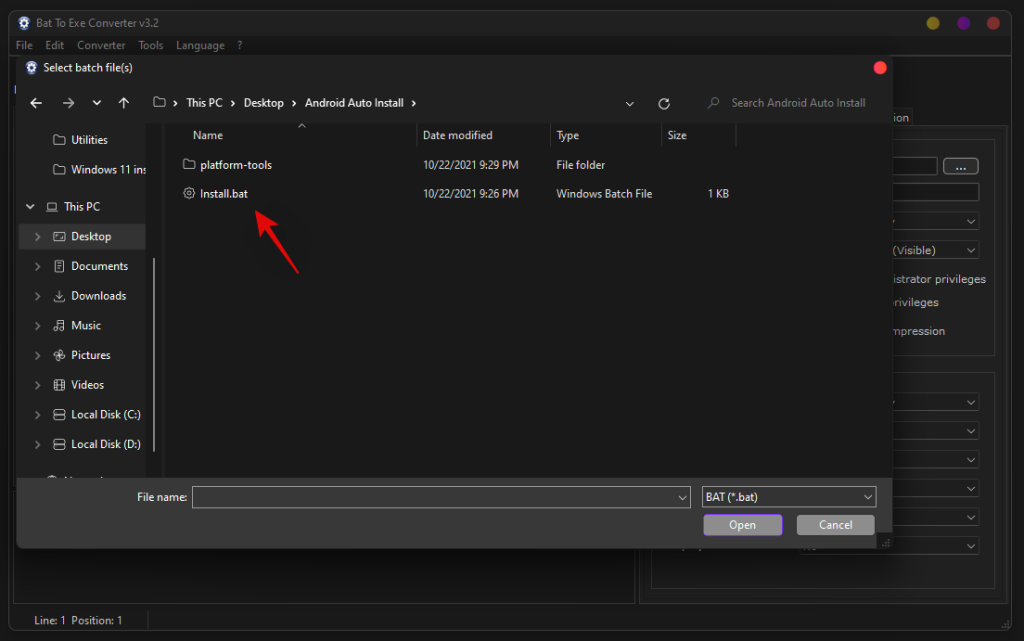
Þegar skráin er opnuð, smelltu á 'Exe-snið' hægra megin og veldu '32-bita stjórnborð (sýnilegt)'.
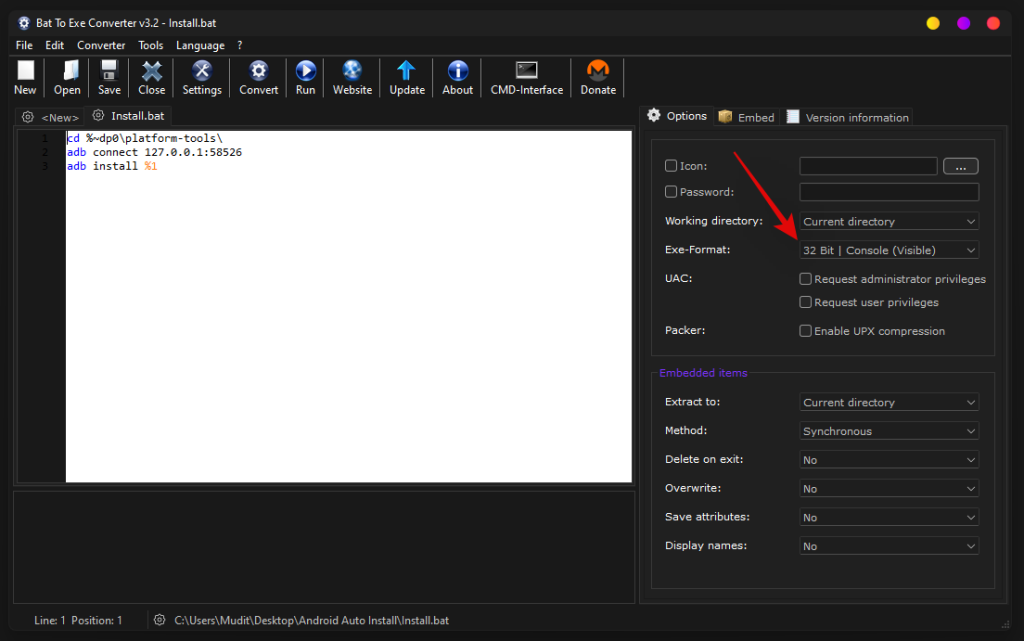
Ábending: Þú getur líka valið '32-bita Windows (Ósýnilegt)' ef þú vilt frekar bakgrunnsuppsetningu á völdum APK-pakka. Í slíkum tilfellum færðu ekki sprettiglugga sem sýnir núverandi framvindu á uppsetningarferli APK.
Hakaðu í reitinn fyrir 'Biðja um stjórnandaréttindi'.
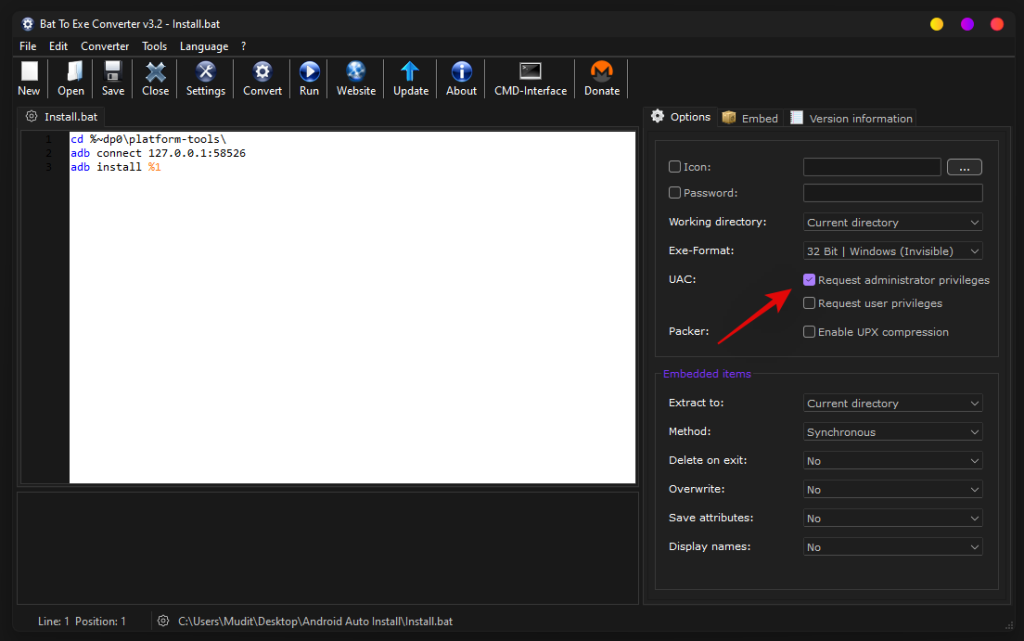
Smelltu nú á 'Breyta' efst.
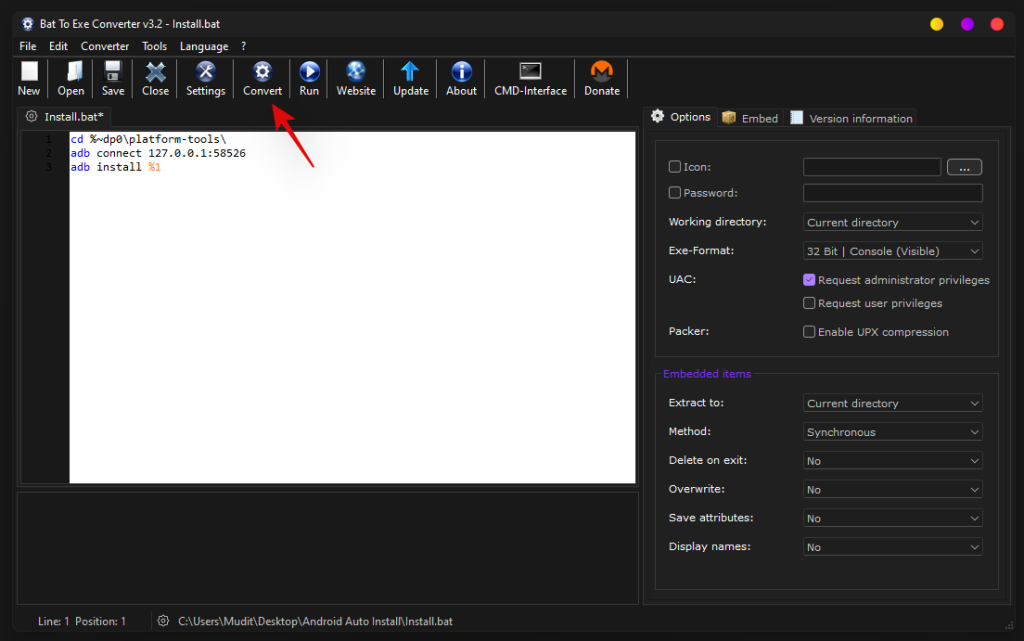
Farðu í sömu 'Android Auto Install' möppu og vistaðu síðan breyttu skrána með nafninu 'Install.exe'.
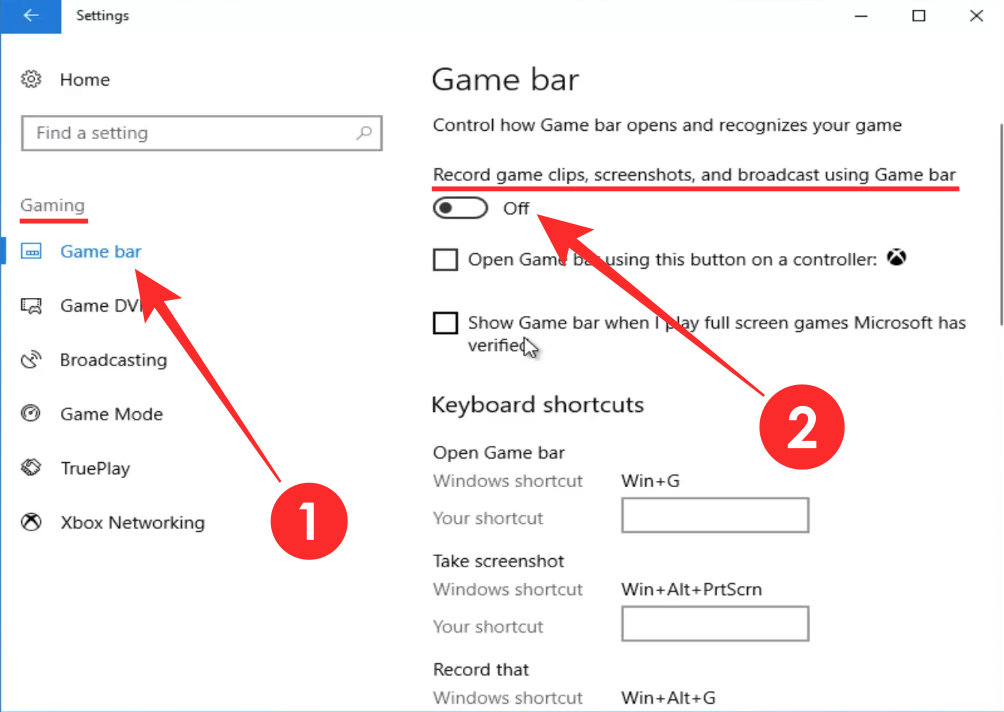
Skránni verður nú breytt í .exe skrá. Þegar það hefur verið breytt skaltu loka hugbúnaðinum og fara í handahófskenndan APK sem þú hefur ekki sett upp ennþá og smelltu og veldu hann.

Ýttu Alt + Enterá lyklaborðið þitt. Eiginleikaglugginn mun nú opnast fyrir valinn APK. Smelltu á 'Breyta'.

Smelltu á 'Fleiri forrit'.

Smelltu á 'Leita að öðru forriti á þessari tölvu'.

Farðu í 'Android Auto Install' möppuna sem við bjuggum til áðan og veldu 'Install.exe' sem markforritið þitt.

Smelltu nú á 'Í lagi' til að vista breytingarnar þínar.

Ef allt virkaði rétt geturðu nú einfaldlega tvísmellt á APK skrá til að setja hana upp á vélinni þinni.
Við vonum að þú hafir auðveldlega getað sett upp APKs sjálfkrafa á Windows 11 kerfið þitt með því að nota handbókina hér að ofan. Ef þú hefur einhverjar fleiri spurningar skaltu ekki hika við að hafa samband við okkur með því að nota athugasemdahlutann hér að neðan.
Tengt: